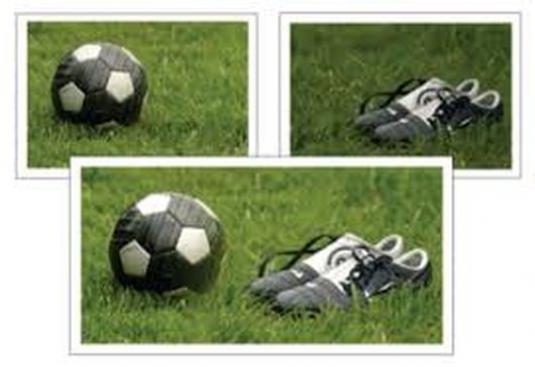วิธีการรวมเลเยอร์ใน Photoshop?

โปรแกรม Photoshop กลายเป็นที่นิยมมากในหมู่เนื่องจากจะช่วยให้ไม่ต้องใช้กระบวนการประมวลผลภาพมากนัก ในบทความนี้เราจะแสดงวิธีผสานเลเยอร์ใน Photoshop และสิ่งที่ต้องการ การดำเนินการนี้จะทำได้ง่ายแม้ผู้ใช้ที่ไม่มีประสบการณ์ ใน Photoshop คุณสามารถรวมหลายชั้นเข้าด้วยกันได้ นี้จะกระทำเพื่อลดขนาดไฟล์หรือผสานชั้นในระหว่างการทำงานเพื่อให้พวกเขาไม่รบกวน
ผสานกับก่อนหน้า
ทีมนี้เป็นชื่อรวมกันชั้นที่อยู่ติดกัน คลิกที่เมนู "ชั้น" (ชั้น) และมีการเลือกคำสั่ง "ผสานลง" (ผสานลง) คุณสามารถพิมพ์คำสั่งนี้ด้วยแป้นพิมพ์ลัด Ctrl + E. ซึ่งจะดำเนินการดังต่อไปนี้คุณจะต้องกดปุ่ม Ctrl และในขณะที่ถือมันกดปุ่มอีคุณสามารถผสานชั้นและไม่ได้ยืนอยู่ใกล้ ๆ ในการทำเช่นนี้ให้เลือกเลเยอร์ที่ผสาน นี้จะกระทำได้โดยการกดปุ่ม Ctrl และปุ่มเมาส์ซ้ายเพื่อคลิกบนเลเยอร์ที่คุณต้องการที่จะผสาน จากนั้นเลือกเมนูคำสั่ง "merge layers" «ผสานลง»จะยังคงเป็นที่รู้จักกันเป็นทีมในเมนูภาษาอังกฤษภาษา หลังจากนั้นให้จัดเก็บภาพ การทำเช่นนี้คลิก "ไฟล์" (File) แล้วเลือก "บันทึกเป็น" ( "Save As") ให้ใส่ชื่อไฟล์และรูปแบบที่คุณต้องการที่จะบันทึกภาพ (.psd, .png, .jpg, .gif) .
รวมเลเยอร์ที่มองเห็นได้
คุณสามารถรวมเฉพาะเลเยอร์ที่มองเห็นได้ด้วยคำสั่ง "Merge Visible" คำสั่งยังอยู่ในเมนู "เลเยอร์" ความจริงที่ว่าเลเยอร์ที่มองเห็นได้บ่งบอกถึงภาพของ "eyelet" ที่อยู่ถัดจากเลเยอร์ที่ด้านขวาของหน้าจอ นอกจากนี้คุณยังสามารถป้อนคำสั่งนี้โดยใช้แป้นพิมพ์พร้อมกับแป้นพิมพ์ลัด Shift + Ctrl + E. พร้อมกันกดปุ่ม Shift, Ctrl และ E. ค้างไว้ขั้นตอนสุดท้ายคือการบันทึกภาพ
แผ่
ในเมนูที่ใช้ภาษาอังกฤษคำสั่งนี้จะถูกเรียกใช้"เรียบภาพ" นอกจากนี้ยังอยู่ในเมนู "เลเยอร์" (เลเยอร์) จะรวมกันทุกเลเยอร์ ใช้ก่อนที่จะส่งภาพไปพิมพ์ ดังนั้นจึงเป็นไปไม่ได้ที่จะทำการเปลี่ยนแปลงในงานของคุณโดยบังเอิญทำลายมัน ซึ่งจะช่วยปกป้องลิขสิทธิ์ อย่างไรก็ตามคำสั่งจะใช้ค่อนข้างน้อย จำเป็นต้องเพิ่มว่าไม่จำเป็นต้องเข้าไปในเมนูเลเยอร์เพื่อเลือกคำสั่งดังกล่าว เพียงแค่คลิกขวาที่เลเยอร์ทางด้านขวาของหน้าจอและเลือกคำสั่งที่จำเป็นจากเมนูแบบเลื่อนลง เราหวังว่าคำแนะนำเล็ก ๆ ของเราจะช่วยให้คุณสามารถหาวิธีผสานเลเยอร์ใน Photoshop ได้ การฝึกอบรมที่ประสบความสำเร็จ!